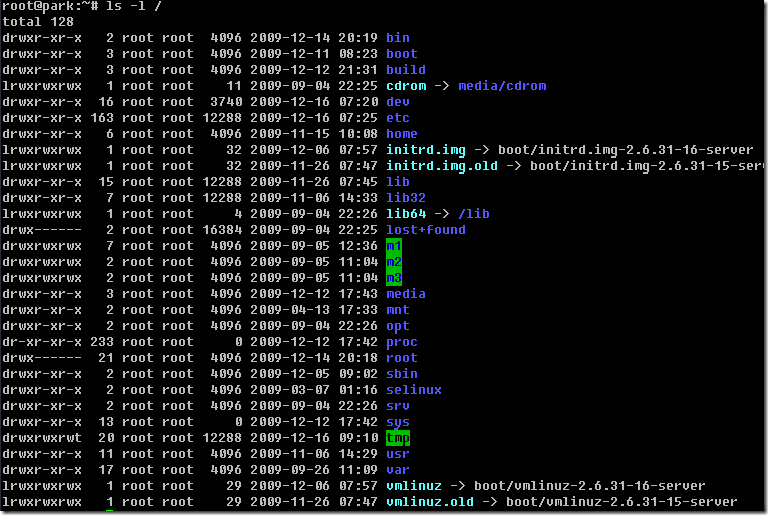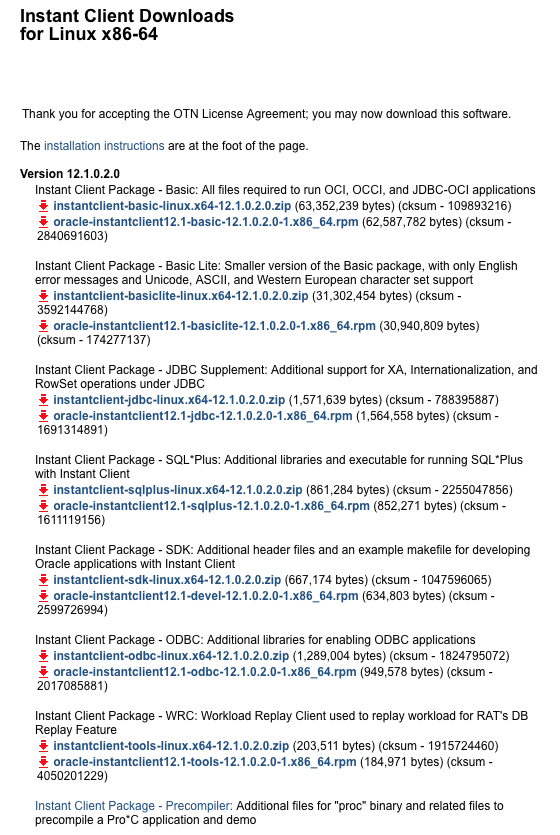sudo dpkg -i package_name
ubuntu
[monster] monster.tw 記錄 / memo / ubuntu / 裝 圖形介面 / GUI / gnome desktop / ip address / setting
昨天晚上去一位朋友公司幫忙用他們的 server , 回來就想要做幾件事:
1. 記錄一下自己的 server 某些重要檔案, 也可供其他人參考
2. 備份重要 file
3. 隨時準備好最新版的救援CD/Live CD/Live USB , 最新版的 Monster LAMP pack 也要燒好收著.
4. 準備一個 “萬用” 含各類 driver 的 linux kernel , 以供救援使用.
5. 搞懂 booting steps / GRUB setting
root@park:~# cat /etc/fstab
# /etc/fstab: static file system information. # # Use 'vol_id --uuid' to print the universally unique identifier for a # device; this may be used with UUID= as a more robust way to name devices # that works even if disks are added and removed. See fstab(5). # # proc /proc proc defaults 0 0 # / was on /dev/sda1 during installation UUID=46312252-8925-4e60-ab5f-af240b4b440f / ext3 relatime,errors=remount-ro 0 1 # swap was on /dev/sda5 during installation UUID=bf9a64f1-3eb8-433c-8311-8d971be82dc2 none swap sw 0 0 /dev/scd0 /media/cdrom0 udf,iso9660 user,noauto,exec,utf8 0 0
service / daemon 管理工具
sysv-rc-conf text based utility :
sudo apt-get install sysv-rc-conf
另一套 GUI
sudo apt-get install gnome-system-tools gdm
monster.tw 是裝這個 apt-get install rcconf
列出 runlevels 的 program : chkconfig
裝 圖形介面 / GUI / gnome desktop
sudo apt-get install ubuntu-desktop --no-install-recommends
啟動 desktop manager :
/etc/init.d/gdm start
stop x server / 關掉 x window: /etc/init.d/gdm stop
改 IP address
cat /etc/network/interfaces
# This file describes the network interfaces available on your system
# and how to activate them. For more information, see interfaces(5).
# The loopback network interface
auto lo
iface lo inet loopback
# The primary network interface
auto eth0
iface eth0 inet static
address 172.30.0.42
netmask 255.255.255.0
network 172.30.0.0
broadcast 172.30.0.255
gateway 172.30.0.1
# dns-* options are implemented by the resolvconf package, if installed
dns-nameservers 8.8.8.8
dns-search monster.tw
重新啟動 networking
/etc/init.d/networking restart
若要使用 DHCP 的話
auto eth0 iface eth0 inet dhcp
加上 default route
gateway 1.2.3.4
或另一個 static route
up route add -net 1.2.3.0 netmask 255.255.255.0 gw 1.2.3.4
change host name:
改 /etc/hostname 改 /etc/hosts 若是用 vmware 之類的軟體導致 clone 出來的 ubuntu 網路 interface 跑掉, 可以砍掉 /etc/udev/rules.d/70-persistent-net.rules 後 reboot , 就可以解決了.
debian / ubuntu 裝 memcached 跟 pecl memcache
裝 memcached :
apt-get install memcached
/etc/default/memcached 裡面設 yes –> 啟用 設定檔 /etc/memcached.conf
裝 php5 的 memcache extension
apt-get install php5-memcache
會產生 /etc/php5/conf.d/memcache.ini 內容是
extension=memcache.so [memcache] memcache.dbpath="/var/lib/memcache" memcache.maxreclevel=0 memcache.maxfiles=0 memcache.archivememlim=0 memcache.maxfilesize=0 memcache.maxratio=0
—– 以下是舊的方法, 2010.0630 前
裝 pecl memcache
aptitude install libevent-dev
因為 pecl 要用到 phpize , 所以要裝 php5-dev 套件
apt-get install php5-dev apt-get install php-pear pecl install memcache
裝好了, 要在 /etc/php5/conf.d 設一個檔 memcache.ini
cat > /etc/php5/conf.d/memcache.ini extension=memcache.so
debian / ubuntu , APT HOWTO / Guide / 指令速查表
1. Searching for packages apt-cache
sudo apt-cache search package1
2. Getting more Information about a package apt-cache
sudo apt-cache show package1 package2 …
3. Installing a package apt-get install
sudo apt-get install package1 package2 …
sudo apt-get install package1 –reinstall
4. Removing packages apt-get remove
sudo apt-get remove package1 package2
complete remove:
sudo apt-get remove package1 package2 –purge
5. Update your package database apt-get update
sudo apt-get update
6. Upgrading your system apt-get [dist-]upgrade
sudo apt-get upgrade
The smart upgrade with:
sudo apt-get dist-upgrade
7. Resolving conflicts and Broken packages apt-get
sudo apt-get -f install
8. Checking for dependencies and reverse dependencies apt-cache
apt-cache depends package1 package2
apt-cache rdepends package1 package2
[★★★★] debian / ubuntu LAMP : 裝 oracle instant client / sqlplus / oci8 / apache2 config / steps by steps
2016.0202
-rw-r–r–@ 1 rimmon staff 62587782 8 2 2014 oracle-instantclient12.1-basic-12.1.0.2.0-1.x86_64.rpm
-rw-r–r–@ 1 rimmon staff 634803 8 2 2014 oracle-instantclient12.1-devel-12.1.0.2.0-1.x86_64.rpm
-rw-r–r–@ 1 rimmon staff 852271 8 2 2014 oracle-instantclient12.1-sqlplus-12.1.0.2.0-1.x86_64.rpm
// 2016.0202 —-
裝 pecl/oci8 command:
pecl install oci8-2.0.10
2013.1225 added
3 apt-get install alien
6 apt-get install nfs-common
8 apt-get install sshfs
// —— INSTALL LAMP
apt-get install apache2 libapache2-mod-php5 php5 php5-dev php5-gd php5-mysql php5-memcache memcached php-pear
————————-
2011.0530 整理的 install step by step:
OS : uname -a
Linux ubuntu 2.6.38-8-server #42-Ubuntu SMP Mon Apr 11 03:49:04 UTC 2011 x86_64 x86_64 x86_64 GNU/Linux
Oracle client : 11.2 R1
google "oracle instant client download"
到 oracle 網頁找 Instant Client for Linux x86-64 / Version 11.2.0.1.0 (PS: Version 11.2.0.2.0 這版有問題)
download 這兩個
oracle-instantclient11.2-basic-11.2.0.1.0-1.x86_64.rpm (47,811,007 bytes)
oracle-instantclient11.2-devel-11.2.0.1.0-1.x86_64.rpm (606,343 bytes)
用 alien 裝起來
102 alien -i *basic*
103 alien -i *devel*
新增這個檔 /etc/ld.so.conf.d/oracle.conf , 內容:
/usr/lib/oracle/11.2/client64/lib/
104 cat /etc/ld.so.conf.d/oracle.conf
105 ls -l /usr/lib/oracle/
106 ls -l /usr/lib/oracle/11.2/client64/lib/
安裝 LAMP :
108 export http_proxy="http://172.30.1.123:8080"
109 apt-get install apache2 libapache2-mod-php5 php5 php5-dev php5-gd mysql-server php5-mysql
安裝 libaio 套件
138 apt-get install libaio1
安裝 pear 套件
112 apt-get install php-pear
安裝 pecl 的 oci8 套件
pear config-set http_proxy http://172.30.1.123:8080/
114 pecl update-channels
115 pecl install oci8
117 find /etc -name php.ini
這兩個檔要加入 oci8 的 extentsion
/etc/php5/cli/php.ini
/etc/php5/apache2/php.ini
install ok: channel://pecl.php.net/oci8-1.4.5
configuration option "php_ini" is not set to php.ini location
You should add "extension=oci8.so" to php.ini <------ 加這行
跑看看測試code:
$conn = oci_connect('oracle_user', 'oracle_pass', 'ip_address/instant_id');
$stid = oci_parse($conn, "select to_char(sysdate, 'YYYY-MM-DD HH24:MI:SS') from dual" );
oci_execute($stid);
$row = oci_fetch_array($stid, OCI_ASSOC+OCI_RETURN_NULLS);
print_r( $row );
oci_close( $conn );
// ——————————–
以下是 2011.5.25 修改
69 find / -name sqlplus -print 70 /usr/lib/oracle/11.2/client64/bin/sqlplus 71 cat > /etc/ld.so.conf.d/oracle.conf 73 ls -l /usr/lib/oracle/11.2/client64/lib/ 76 vi /etc/ld.so.conf.d/oracle.conf 77 apt-get install apache2 libapache2-mod-php5 php5 php5-gd mysql-server php5-mysql 86 apt-get install php-pear 91 pear config-set http_proxy http://172.30.1.123:8080/ 92 pecl update-channels 95 pecl install oci8
2010.0630 : 今天又在 debian 裝一次 發現, 這個版本沒辦法裝 oracle-instantclient11.2.* , 所以繼續用 instantclient11.1.*
Ubuntu 安裝 RPM 要用 alien …
sudo apt-get install alien
Ref. https://help.ubuntu.com/community/HowToBuildToraWithOracle
先去 http://www.oracle.com/technology/software/tech/oci/instantclient/htdocs/linuxsoft.html
download 這幾個 files (rpm)
Instant Client Package – Basic Lite
oracle-instantclient11.1-basiclite-11.1.0.7.0-1.i386.rpm
Instant Client Package – SQL*Plus
oracle-instantclient11.1-sqlplus-11.1.0.7.0-1.i386.rpm
Instant Client Package – SDK
oracle-instantclient11.1-devel-11.1.0.7.0-1.i386.rpm
下 alien 指令安裝 rpm
alien -i oracle-instantclient11.1-basiclite-11.1.0.7.0-1.i386.rpm alien -i oracle-instantclient11.1-sqlplus-11.1.0.7.0-1.i386.rpm alien -i oracle-instantclient11.1-devel-11.1.0.7.0-1.i386.rpm
裝好後用 sqlplus 聯看看 , 因為我得到一個 lib error
所以我要裝 apt-get install libaio1
在 /etc/ld.so.conf.d 加一個檔 cat > /etc/ld.so.conf.d/oracle.conf
內容是 oracle lib 的 path /usr/lib/oracle/11.1/client/lib
然後
apt-get install php5
apt-get install php5-dev
因為 oci8 是由 pecl 來安裝的, 所以要 apt-get install php-pear
再來裝 oci8 : pecl install oci8
在 /etc/php5/conf.d 下建一個 oci8.ini 檔 , cat > /etc/php5/conf.d/oci8.ini 內容是
extension=oci8.so
重新啟動 apache2 :
service apache2 restart
看看 phpinfo 有沒有出現 oci8 等字樣就 ok 了

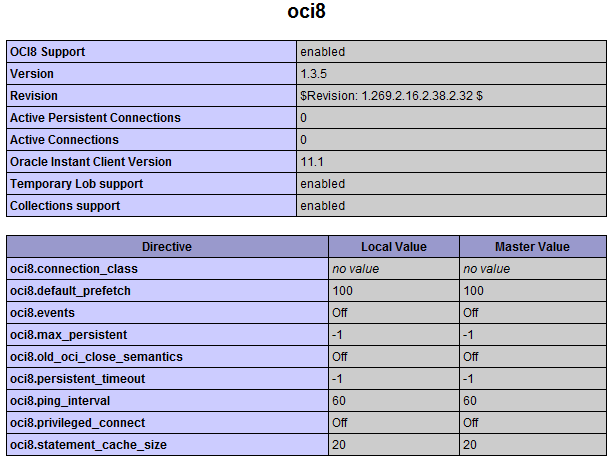
加一個 virtual host :
在 /etc/apache2/sites-enabled 增加一個 xxx.conf 檔
CodeIgniter 需要用 rewrite module :
ls -sf /etc/apache2/mods-available/rewrite.load /etc/apache2/mods-enabled
[ubuntu] apache server module 的 enable / disable
a2enmod module_name
a2dismod module_name
重啟 apache : service apache2 restart
/etc/apache2/mods-available 下面有可用的 modules
Ubuntu / LAMP / setup / install / package / apt-get install
service
用來啟動、停止和檢查這些 daemon 的狀態。例如:
* service --status-all => 列出目前所有 daemon 的狀態 * sudo service XXX start => 馬上啟動 XXX daemon * sudo service XXX stop => 馬上關閉 XXX daemon * service XXX status => 檢查 XXX 的狀態
rcconf
用來控制系統開機時是否要執行這些 daemon。例如:
* sudo rcconf --list => 列出目前所有 daemon 的啟動設定 * sudo rcconf --on XXX => 設定 XXX daemon 開機時自動啟動 * sudo rcconf --off XXX => 設定 XXX daemon 開機時不自動啟動
若你的系統沒有 rcconf 指令,請按以下方式安裝:
sudo apt-get install rcconf
讓Ubuntu指令自動加色彩 : http://nckuhuahua.pixnet.net/blog/post/29099339
LAMP 套件的apt指令
sudo apt-get install apache2 libapache2-mod-php5 php5 php5-gd mysql-server php5-mysql
// —– 增加 memcache client
sudo apt-get install apache2 libapache2-mod-php5 php5 php5-gd mysql-server php5-mysql php5-memcache
sudo vi /etc/network/interfaces
sudo /etc/init.d/networking restart
———
apache settings ——-> /etc/apache2/sites-enabled
default apache document root —–> /var/www